Wifi Bị Mất Kết Nối: Nguyên Nhân Và Cách Khắc Phục
Bạn đang làm việc, học tập, giải trí và bỗng nhiên... wifi bị mất kết nối? Cảm giác thật bực bội phải không? Hãy cùng tìm hiểu nguyên nhân và cách khắc phục tình trạng này ngay!
Xem thêm: Điện Thoại Không Kết Nối Được Wi-Fi: Hướng Dẫn Toàn Diện Khắc Phục Sự Cố | TP-Link Việt Nam
Nội dung bài viết
1. Giới thiệu
Trong thời đại công nghệ hiện nay, wifi đã trở thành một phần không thể thiếu trong cuộc sống của chúng ta. Từ việc truy cập internet, giải trí, làm việc, học tập, đến kết nối với bạn bè và gia đình, wifi đóng vai trò quan trọng trong việc kết nối chúng ta với thế giới bên ngoài. Tuy nhiên, không phải lúc nào wifi cũng hoạt động trơn tru. Tình trạng wifi bị mất kết nối là một vấn đề phổ biến mà nhiều người gặp phải.

Không phải lúc nào wifi cũng hoạt động trơn tru
2. Nguyên Nhân Gây Ra Wifi Bị Mất Kết Nối
Có rất nhiều nguyên nhân có thể dẫn đến tình trạng wifi bị mất kết nối, bao gồm:
- Router bị lỗi: Router là thiết bị trung tâm của mạng wifi, nếu router gặp vấn đề, wifi sẽ bị gián đoạn.
- Thiết bị kết nối bị lỗi: Điện thoại, máy tính, laptop, tablet... cũng có thể bị lỗi phần cứng hoặc phần mềm, dẫn đến không thể kết nối wifi.
- Pin yếu: Nếu thiết bị của bạn đang sử dụng pin và pin yếu, wifi có thể bị ngắt kết nối.
- Kết nối không ổn định: Tín hiệu wifi có thể bị ảnh hưởng bởi các yếu tố như tường, cửa kính, thiết bị điện tử khác, dẫn đến kết nối không ổn định.
- Quá tải: Khi quá nhiều thiết bị kết nối cùng lúc, mạng wifi có thể bị quá tải, dẫn đến tình trạng wifi bị mất kết nối.
- Tín hiệu yếu: Tín hiệu wifi có thể bị suy yếu do khoảng cách xa router, vật cản, hoặc do router bị lỗi.
- Mất kết nối internet: Nếu đường truyền internet bị gián đoạn, wifi cũng sẽ bị mất kết nối.
- Lỗi DNS: DNS là hệ thống giúp chuyển đổi tên miền thành địa chỉ IP. Nếu DNS bị lỗi, wifi sẽ không thể kết nối internet.
- Mật khẩu sai: Nếu bạn nhập sai mật khẩu wifi, bạn sẽ không thể kết nối.
- Mật khẩu bị thay đổi: Nếu ai đó thay đổi mật khẩu wifi mà bạn không biết, bạn sẽ không thể kết nối.
- Thiết bị bị chặn: Router có thể chặn một số thiết bị kết nối wifi, dẫn đến wifi bị mất kết nối.

Có rất nhiều nguyên nhân có thể dẫn đến tình trạng wifi bị mất kết nối
3. Cách Khắc Phục Wifi Bị Mất Kết Nối
Dưới đây là một số giải pháp hiệu quả để khắc phục tình trạng wifi bị mất kết nối:
- Kiểm tra router: Hãy đảm bảo router đang được bật và đèn tín hiệu wifi đang sáng.
- Kiểm tra thiết bị: Hãy đảm bảo thiết bị của bạn đang được bật và có kết nối internet.
- Kiểm tra cáp mạng: Nếu bạn đang sử dụng cáp mạng, hãy kiểm tra xem cáp mạng có bị lỏng hoặc bị hỏng không.
- Khởi động lại router: Hãy rút dây nguồn của router ra khỏi ổ cắm, chờ khoảng 30 giây rồi cắm lại.
- Khởi động lại thiết bị: Hãy khởi động lại điện thoại, máy tính, laptop, tablet... của bạn.
- Cập nhật firmware của router: Hãy kiểm tra xem router của bạn có phiên bản firmware mới nhất không.
- Cập nhật driver của thiết bị: Hãy kiểm tra xem thiết bị của bạn có driver mới nhất không.
- Kiểm tra kênh wifi: Hãy sử dụng ứng dụng phân tích wifi để kiểm tra kênh wifi nào ít người sử dụng nhất.
- Thay đổi kênh wifi: Hãy truy cập vào giao diện quản trị của router và thay đổi kênh wifi.
- Kiểm tra mật khẩu: Hãy đảm bảo bạn đang nhập đúng mật khẩu wifi.
- Kiểm tra danh sách thiết bị được phép kết nối: Hãy kiểm tra xem thiết bị của bạn có bị chặn kết nối wifi không.
3.6. Gọi cho nhà cung cấp dịch vụ internet
- Liên hệ với nhà cung cấp dịch vụ internet: Nếu bạn đã thử tất cả các giải pháp trên mà wifi vẫn bị mất kết nối, hãy liên hệ với nhà cung cấp dịch vụ internet để được hỗ trợ.
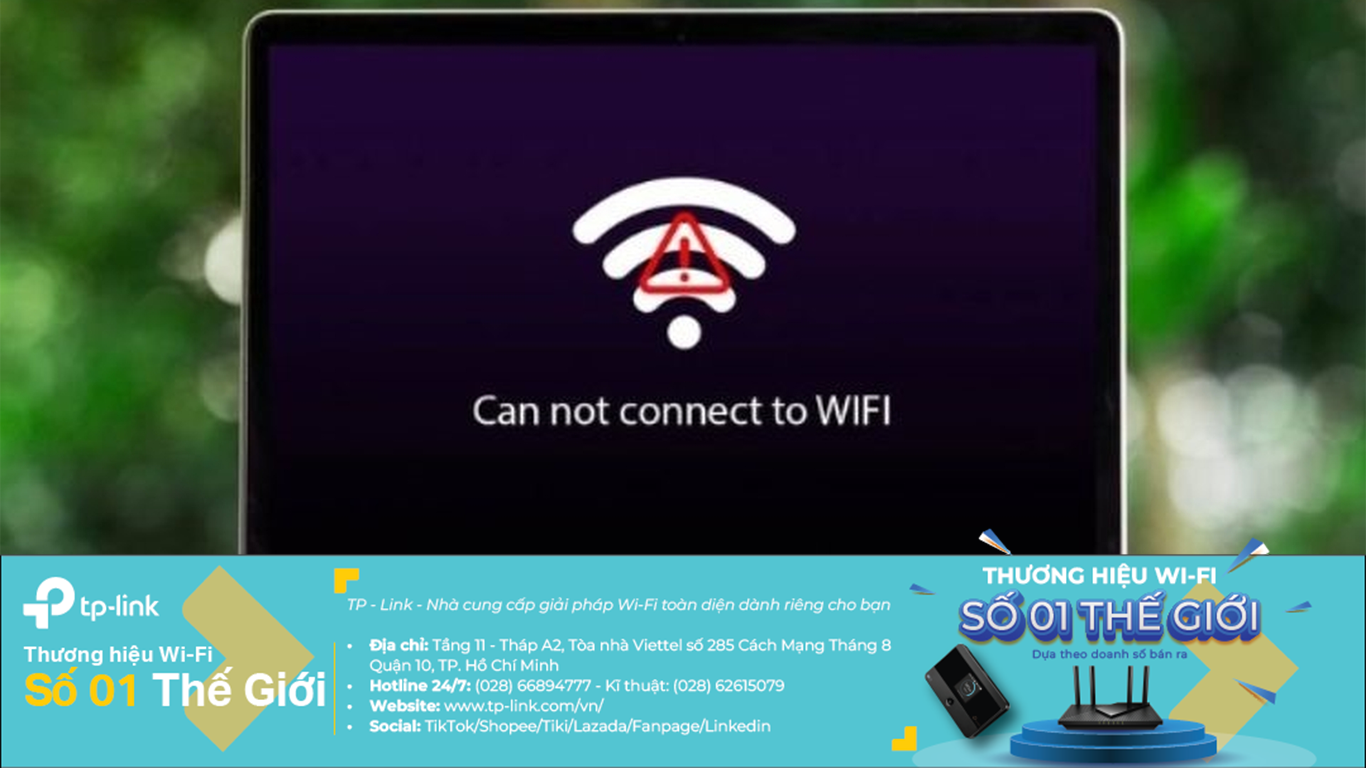
Khám phá nhiều cách sửa lỗi wifi bị mất kết nối
FAQ
1. Tại sao wifi của tôi bị mất kết nối thường xuyên?
Có thể có nhiều nguyên nhân gây ra tình trạng wifi bị mất kết nối thường xuyên, bao gồm:
- Router bị lỗi hoặc quá cũ.
- Tín hiệu wifi yếu do khoảng cách xa router, vật cản, hoặc do router bị lỗi.
- Mạng wifi bị quá tải do quá nhiều thiết bị kết nối cùng lúc.
- Lỗi DNS hoặc lỗi phần mềm trên router.
2. Làm sao để khắc phục tình trạng wifi bị mất kết nối thường xuyên?
- Hãy thử các giải pháp được đề cập trong bài viết này, bao gồm khởi động lại router, cập nhật phần mềm, thay đổi kênh wifi, kiểm tra bảo mật, và liên hệ với nhà cung cấp dịch vụ internet.
- Nếu vấn đề vẫn chưa được giải quyết, hãy cân nhắc thay thế router bằng một router mới.
3. Làm sao để tăng cường tín hiệu wifi?
- Hãy đặt router ở vị trí cao và thoáng đãng, tránh đặt router gần các vật cản như tường, cửa kính, thiết bị điện tử khác.
- Hãy sử dụng ăng-ten wifi để tăng cường tín hiệu.
- Hãy sử dụng bộ khuếch đại tín hiệu wifi để tăng cường tín hiệu wifi ở những khu vực xa router.
4. Wifi bị mất kết nối có ảnh hưởng gì đến thiết bị của tôi?
Wifi bị mất kết nối có thể gây ra một số ảnh hưởng đến thiết bị của bạn, bao gồm:
- Gián đoạn kết nối internet, khiến bạn không thể truy cập internet, xem video, chơi game, hoặc làm việc trực tuyến.
- Dữ liệu đang tải hoặc đang truyền có thể bị gián đoạn.
- Thiết bị có thể bị treo hoặc bị lỗi.
5. Wifi bị mất kết nối có nguy hiểm không?
Wifi bị mất kết nối thường không nguy hiểm, nhưng có thể gây ra một số bất tiện cho người dùng. Tuy nhiên, nếu wifi bị mất kết nối thường xuyên và không thể khắc phục, hãy liên hệ với nhà cung cấp dịch vụ internet để được hỗ trợ.
Kết Luận
Tình trạng wifi bị mất kết nối là một vấn đề phổ biến mà nhiều người gặp phải. Bài viết này đã phân tích các nguyên nhân phổ biến gây ra tình trạng wifi bị mất kết nối và cung cấp các giải pháp hiệu quả để khắc phục lỗi này.
Hãy thử áp dụng các giải pháp được đề cập trong bài viết này để khắc phục tình trạng wifi bị mất kết nối. Nếu vấn đề vẫn chưa được giải quyết, hãy liên hệ với nhà cung cấp dịch vụ internet để được hỗ trợ.
Xem thêm: Khôi phục cài đặt gốc router Wi-Fi: Hướng dẫn chi tiết và những điều cần lưu ý | TP-Link Việt Nam
"Mọi thiết bị Mạng và điện tử trong nhà đều Thông minh và Đáng Tin Cậy" TP-LINK - giải pháp Wi-Fi & Camera toàn diện dành riêng cho bạn:
- Địa chỉ: Tầng 11 - Tháp A2, Tòa nhà Viettel số 285 Cách Mạng Tháng 8 Quận 10, TP. Hồ Chí Minh
- Hotline 24/24: 0286.689.4777
- Email: support.vn@tp-link.com
- Website: https://www.tp-link.com/vn/
- Facebook: https://www.facebook.com/tplinkvietnam/








